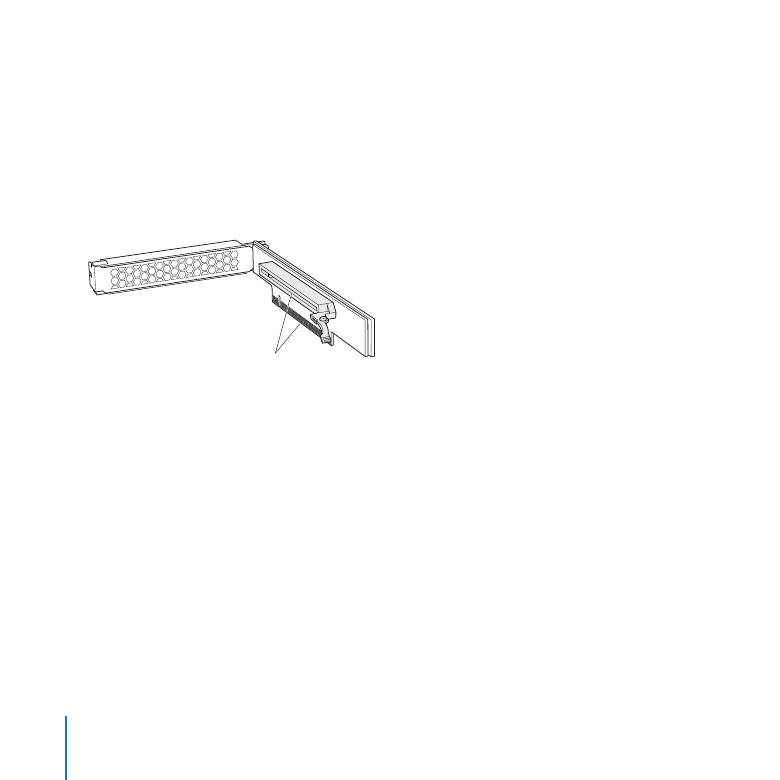
PCI Express 카드 설치하기
Xserve에는 두 개의 PCI Express(PCI-E) 슬롯이 있습니다.
슬롯
1은 17cm PCI-E 카드 수용
Â
슬롯
2는 23cm PCI-E 카드 수용
Â
카드를
설치하려면 먼저 포함된 수직대에 카드를 넣은 다음, 수직대를 슬롯 안에
넣으십시오
. 2개의 슬롯은 아래에 나와 있는 PCI-E 수직대를 수용합니다.
PCI Express x16
수직대의
커넥터
Xserve용 PCI Express 카드에 관하여
Xserve는 다음 사양에 준하는 카드를 수용합니다.
x16 PCI-E 카드
Â
17cm의 최장 길이(슬롯 1), 23cm(슬롯 2)
Â
카드당
25W의 최대 전력 소모량
Â
PCI-E 카드를 설치하려면,
1
Xserve를 종료하고 모든 케이블을 연결 해제하십시오.
중요사항
:
PCI-E 카드 또는 수직대를 설치 또는 제거하기 전에 Xserve가 꺼져 있는지, 전원
코드가
연결 해제되어 있는지 확인하십시오.
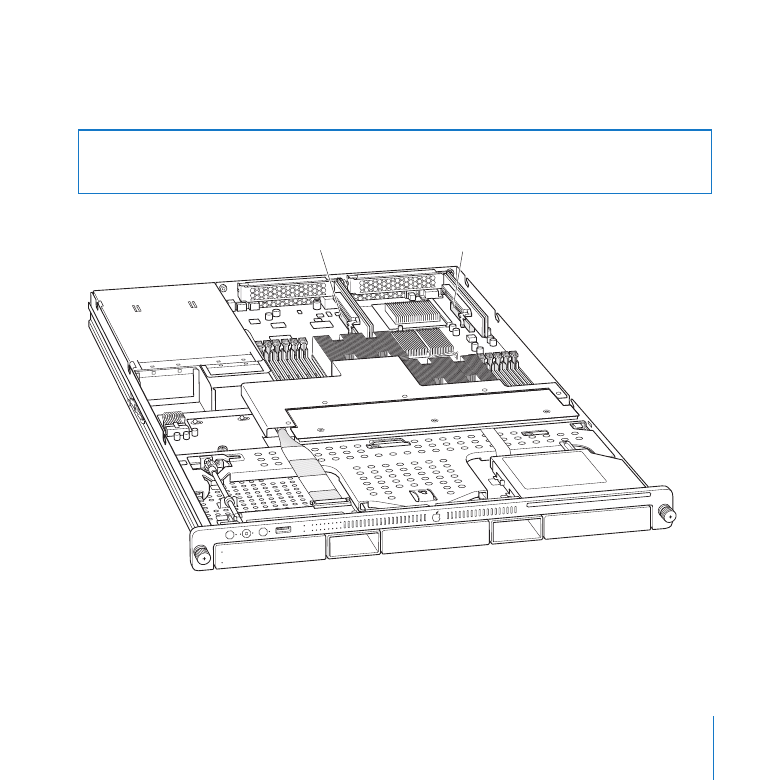
39
제
2 장
부품 설치 또는 교체하기
2
랙에서 Xserve를 제거하고 여십시오. 지침을 보려면 30페이지의 "Xserve 열기 및 닫기"를
참조하십시오
.
경고
:
PCI-E 슬롯을 만지기 전에 항상 5~10분 동안 Xserve의 열을 식히십시오. 슬롯
가까이에
있는 부품이 매우 뜨거울 수 있습니다.
확장
슬롯
1
(PCI Express x16)
확장
슬롯
2
(PCI Express x16)
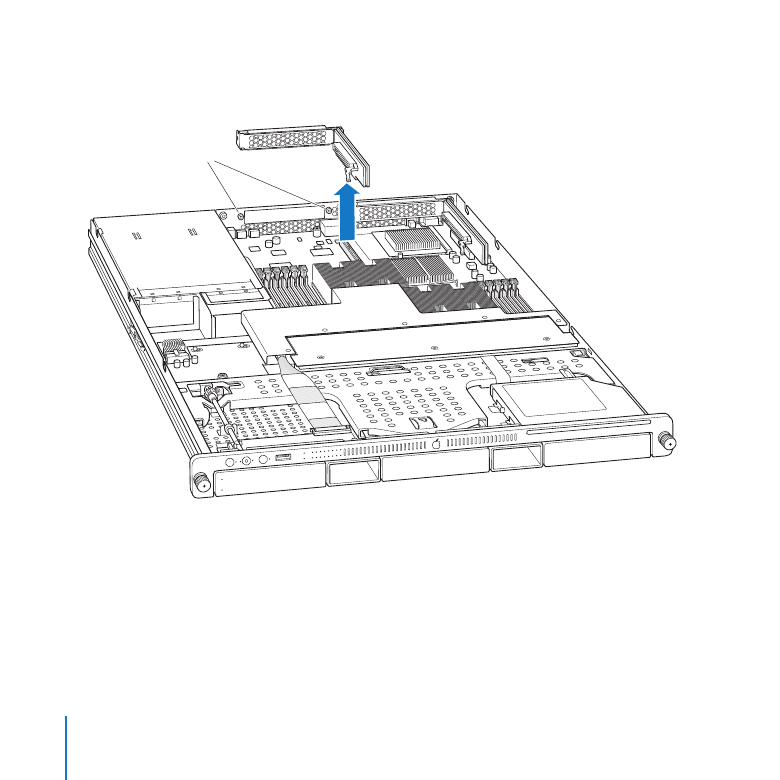
40
제
2 장
부품 설치 또는 교체하기
3
수직대의 받침대를 뒷면 패널에 고정하는 2개의 나사를 풀고 받침대와 수직대를 슬롯의
위쪽과
바깥쪽으로 가볍게 당겨 빼십시오.
고정
나사
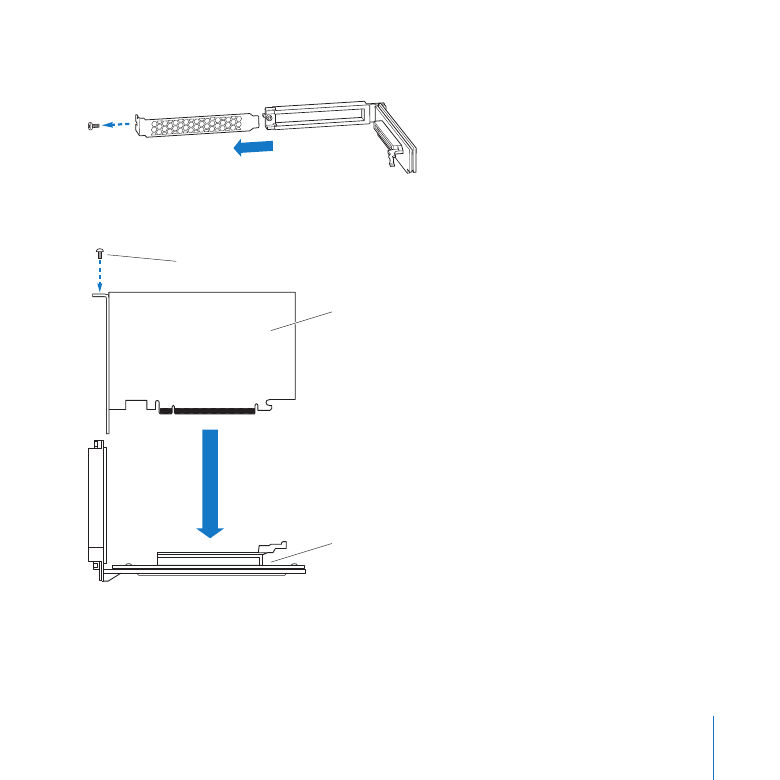
41
제
2 장
부품 설치 또는 교체하기
4
수직대의 받침대에 있는 나사를 제거하고 포트 접근 덮개를 제거하십시오.
5
수직대 슬롯에 카드를 설치하고 나사를 원래 자리에 조여서 카드를 수직대에
고정시키십시오
.
나사
PCI
카드
PCI
수직대
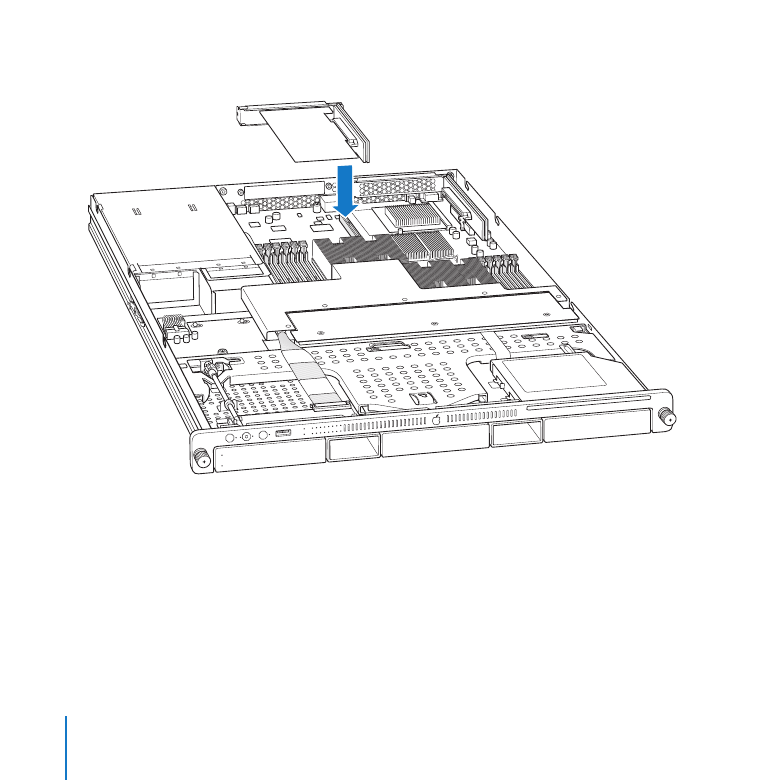
42
제
2 장
부품 설치 또는 교체하기
6
수직대를 메인 로직 보드에 있는 슬롯에 맞춘 다음 눌러서 고정시키십시오.
7
수직대의 받침대를 뒷면 패널에 고정하는 나사를 조이십시오.
8
Xserve를 랙에 다시 설치하고 시동하십시오.
9
카드를 구성하십시오.
이더넷
카드를 구성하려면,
시스템 환경설정의 네트워크 패널을 여십시오.
Fibre Channel 카드를 구성하려면,
시스템 환경설정의 Fibre Channel 패널을 여십시오.
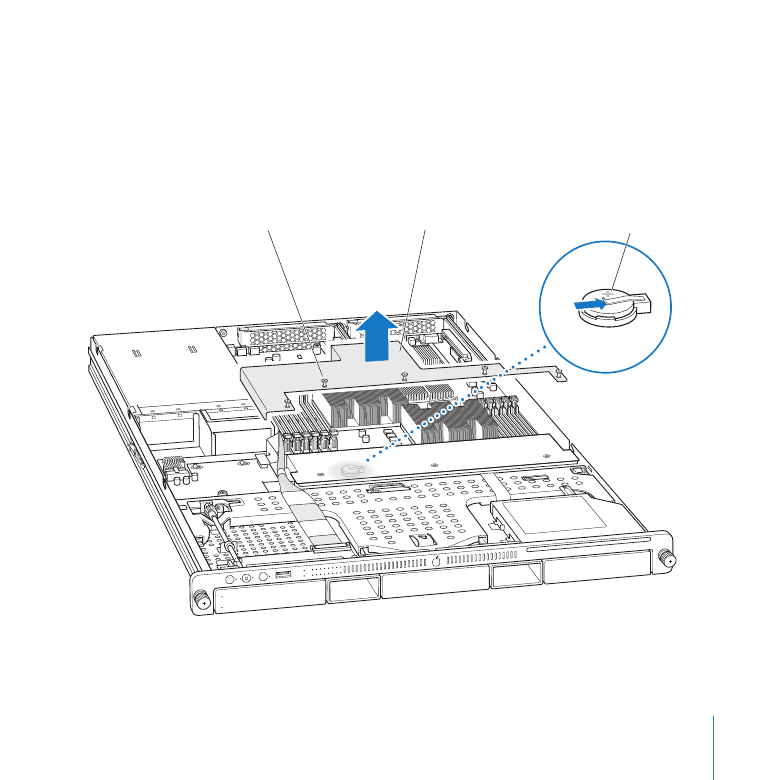
43
제
2 장
부품 설치 또는 교체하기
배터리